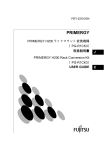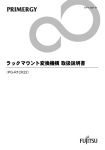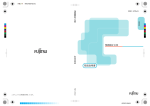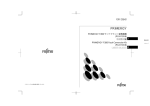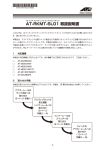Download TX150 ラックマウント変換機構取扱説明書
Transcript
B7FY-0901-01 TX150 取扱説明書 ラックマウント変換機構 (PG-R1CK15) はじめに このたびは、PRIMERGY TX150 ラックマウント変換機構(PG-R1CK15)をお買い上げい ただき、誠にありがとうございます。 ラックマウント変換機構は、ぺディスタルタイプのサーバをラックに搭載するために、 ラックマウントタイプに変換するためのキットです。 本書はラックマウント変換機構の取り扱いの基本的なことがらについて説明しています。 本書をご覧になり、ラックマウント変換機構を正しくお使いいただきますよう、お願い致 します。 2003 年 6 月 安全にお使いいただくために 本書には、本製品を安全に正しくお使いいただくための重要な情報が記載されています。 本製品をお使いになる前に、本書を熟読してください。特に、本書の「安全上のご注意」をよくお読みにな り、理解されたうえで本製品をお使いください。 また本書は、本製品の使用中にいつでもご覧になれるよう大切に保管してください。 ラックについて サーバを搭載できるラックには、3 つのタイプがあります。以下のラック以外にはサーバ を搭載することができませんので、ご注意ください。 ・ スタンダードラック (型名:PG-R3RC1、PG-R3RC2、PG-R4RC1、PG-R4RC2) ・ スリムラック (型名:GP5-R1RC6、GP5-R1RC7、GP5-R2RC3、GP5-R2RC4) ・ 16U ラック (型名:PG-R5RC1) [16Uラック] [スタンダードラック] [スリムラック] 1 本書の表記 ■ 警告表示 本書ではいろいろな絵表示を使っています。これは装置を安全に正しくお使いいただき、 あなたや他の人々に加えられるおそれのある危害や損害を未然に防止するための目印とな るものです。その表示と意味は次のようになっています。内容をよくご理解の上、お読み ください。 警告 この表示を無視して、誤った取り扱いをすると、人が死亡する可能性 または重傷を負う可能性があることを示しています。 注意 この表示を無視して、誤った取り扱いをすると、人が損害を負う可能 性があること、および物的損害のみが発生する可能性があることを示 しています。 また、危害や損害の内容がどのようなものかを示すために、上記の絵表示と同時に次の記 号を使用しています。 △で示した記号は、警告・注意を促す内容であることを告げるもので す。記号の中やその脇には、具体的な警告内容が示されています。 で示した記号は、してはいけない行為(禁止行為)であることを告 げるものです。記号の中やその脇には、具体的な禁止内容が示されて います。 ●で示した記号は、必ず従っていただく内容であることを告げるもの です。記号の中やその脇には、具体的な指示内容が示されています。 ■ キーの表記と操作方法 本文中のキーの表記は、キーボードに書かれているすべての文字を記述するのではなく、 説明に必要な文字を次のように記述しています。 例:【Ctrl】キー、【Enter】キー、【→】キーなど また、複数のキーを同時に押す場合には、次のように「+」でつないで表記しています。 例:【Ctrl】+【F3】キー、【Shift】+【↑】キーなど ■ コマンド入力 本文中では、コマンド入力を次のように表記しています。 ・ ↑の箇所のように文字間隔を空けて表記している部分は、 【Space】キーを 1 回押してく ださい。 ・ 使用する OS が Windows または MS-DOS の場合は、コマンド入力を英大文字、英小文 字のどちらで入力してもかまいません。 ・ ご使用の環境によって、 「¥」が「\」と表示される場合があります。 ・ CD-ROM ドライブのドライブ名を、[CD-ROM ドライブ]で表記しています。入力の際 は、お使いの環境に合わせて、ドライブ名を入力してください。 [CD-ROM ドライブ]\setup.exe 2 ■ 本文中の記号 本文中に記載されている記号には、次のような意味があります。 記号 意味 お使いになる際の注意点や、してはいけないことを記述しています。 必ずお読みください。 ハードウェアやソフトウェアを正しく動作させるために必要なことが 書いてあります。必ずお読みください。 → 参照ページや参照マニュアルを示しています。 ■ 製品の呼び方 本文中の製品名称を、次のように略して表記します。 なお、本書ではお使いの OS 以外の情報もありますが、ご了承ください。 製品名称 本文中の表記 PRIMERGY TX150 ラックマウント変換機構 ラックマウント変換機構/本製品 PRIMERGY TX150 サーバ本体/本サーバ ■ サーバタイプの呼び方 使用するハードディスクユニットの種類で区別して、以下の名称を用いて説明していま す。 ハードディスクユニットの種類 本文中の表記 IDE 規格に準拠したハードディスクを搭載したタイプ IDE タイプ SCSI 規格に準拠したハードディスクを搭載したタイプ SCSI タイプ また、本サーバの形態を区別して、以下の名称を用いて説明しています。 タイプ 本文中の表記 据え置きタイプ ペディスタルタイプ ラックに搭載するタイプ ラックマウントタイプ 3 安全上のご注意 本製品を安全にお使いいただくために、以降の記述内容を必ずお守りください。 警告 ・ サーバ本体を湿気・ほこり・油煙の多い場所、通気性の悪い場所、火気のある 場所に置かないでください。故障・火災・感電の原因となります。 ・ サーバ本体をラックマウントタイプに変換するときは、システムを終了し、 サーバ本体および周辺装置の電源を切り、電源ケーブルをサーバ本体から取り 外してください。 感電したり機器が故障するおそれがあります。 注意 ・ サーバ本体をラックマウントタイプに変換するときは、必ず担当営業員または 担当保守員に連絡してください。 ・ サーバ本体を直射日光の当たる場所や、暖房器具の近くなど、高温になる場所 には設置しないでください。また、10 ℃未満の低温になる場所では、運用しな いでください。故障の原因となります。 ・ サーバ本体を塩害地域では使用しないでください。故障の原因となります。 ・ ラックの開口部(通風孔など)をふさがないでください。通風孔をふさぐと内 部に熱がこもり、火災の原因となります。 ・ 電源ケーブルおよび各種ケーブル類に足がひっかかる場所には設置しないでく ださい。故障の原因となります。 ・ サーバ本体をテレビやスピーカの近くなど、強い磁界が発生する場所には設置 しないでください。故障の原因となります。 ・ 空気の吸排気口である装置前面部および背面部をふさがないでください。これ らをふさぐと内部に熱がこもり、火災の原因となります。 ・ サーバ本体を移動する場合は、必ず電源を切り、ケーブル類/マウス/キー ボード/ AC ケーブルを外してください。オプションの搭載によって、最大 29kg の重量となりますので十分注意してください。 Microsoft、Windows、MS、MS-DOS、Windows NT、Windows Server は、米国 Microsoft Corporation の米国およびその他の国における登録商標または商標です。 Intel、Pentium は、米国インテル社の登録商標です。 その他の会社名および製品名は、各社の商標または登録商標です。 All Rights Reserved,Copyright© FUJITSU LIMITED 2003 4 目次 1 本製品の梱包物 . . . . . . . . . . . . . . . . . . . . . . . . . . . . . . . . . . . . . . . . . . . . 6 2 操作方法 . . . . . . . . . . . . . . . . . . . . . . . . . . . . . . . . . . . . . . . . . . . . . . . . . . 8 2.1 変換作業前の準備 . . . . . . . . . . . . . . . . . . . . . . . . . . . . . . . . . . . . . . . . 10 2.2 ハードディスクカバーの取り外し . . . . . . . . . . . . . . . . . . . . . . . . . . . . 10 2.3 左サイドカバーの取り外し . . . . . . . . . . . . . . . . . . . . . . . . . . . . . . . . . 12 2.4 内蔵ハードディスクユニットの取り外し . . . . . . . . . . . . . . . . . . . . . . 13 2.5 フロントカバーの取り外し . . . . . . . . . . . . . . . . . . . . . . . . . . . . . . . . . 16 2.6 右サイドカバーの取り外し . . . . . . . . . . . . . . . . . . . . . . . . . . . . . . . . . 17 2.7 固定足の取り外し . . . . . . . . . . . . . . . . . . . . . . . . . . . . . . . . . . . . . . . . 18 2.8 各ドライブとオペレータパネルの入れ替え . . . . . . . . . . . . . . . . . . . . 19 2.9 フロントカバーブラケットの取り付け . . . . . . . . . . . . . . . . . . . . . . . . 21 2.10フロントカバーの取り付け . . . . . . . . . . . . . . . . . . . . . . . . . . . . . . . . . 21 2.11 内蔵ハードディスクユニットの取り付け(IDE タイプ) . . . . . . . . . . 22 2.12左サイドカバーの取り付け . . . . . . . . . . . . . . . . . . . . . . . . . . . . . . . . . 23 2.13ラックフロントカバーの取り付け . . . . . . . . . . . . . . . . . . . . . . . . . . . . 23 2.14サーバ本体のラックへの搭載 . . . . . . . . . . . . . . . . . . . . . . . . . . . . . . . 24 2.15内蔵ハードディスクユニットの取り付け(SCSI タイプ). . . . . . . . . 30 2.16電源を入れる前の確認事項 . . . . . . . . . . . . . . . . . . . . . . . . . . . . . . . . . 31 2.17Chassis ID の更新 . . . . . . . . . . . . . . . . . . . . . . . . . . . . . . . . . . . . . . . . 32 付録 A 使用環境シート . . . . . . . . . . . . . . . . . . . . . . . . . . . . . . . . . . . . . . . . . 34 5 1 本製品の梱包物 ここでは、本製品に同梱されている部品を示します。 作業を行う前に、以下のリストに従って部品がすべてそろっているかどうかを確認し、万 一足りない部品があった場合は担当営業員に連絡してください。 部品 □ラックフロントカバー:1 枚 □フロントカバー:1 枚 □ CPU ラベル:1 枚 (Pentium® 4 プロセッサ 2.4BGB 用) □ CPU ラベル:1 枚 (Pentium® 4 プロセッサ 3.06GB 用) □レールブラケット:2 本 □スライドレール:2 本 □フロントカバーブラケット:2 個 □ブラケット A(*1):左右 1 組 [左] 6 [右] 部品 □ブラケット B(*1):2 個 □ブラケット C(*1):2 個 □ M4 バインドネジ:14 個 □ M4 タップタイトネジ:8 個 □ M5 ネジ(*1):8 個 □ M6 ネジ(*1):4 個 □ M6 サラネジ(*1):4 個 □スクリューホルダー(*1):4 個 □ M5 ラックナット:4 個 □スプリングナット(*2):4 個 *1) スリムラックへまたは 16U ラックの搭載時のみ使用します。 *2) スタンダードラックへの搭載時のみ使用します。 1 本製品の梱包物 7 2 操作方法 本章では、サーバをぺディスタルタイプからラックマウントタイプに変換する手順につい て説明します。 警告 ・ ラックマウントタイプへの変換作業を行う前に、必ずシステムを終了させ、 サーバ本体および接続している周辺装置の電源を切り、電源ケーブルをコンセ ントから抜いてください。感電の原因となります。 ・ 内部のケーブル類や装置を傷つけたり、加工したりしないでください。故障・ 火災・感電の原因となります。 注意 ・ サーバをラックマウントタイプに変換するときには、担当営業員または担当保 守員に連絡し、変換作業は必ず担当保守員に行わせてください。 ・ サーバのラックマウントタイプへの変換作業は、安定した場所で行ってくださ い。オプションの搭載によって、最大 29kg の重量となりますので十分注意して ください。 ・ サーバのラックマウントタイプへの変換作業は、サーバ本体を横にして作業を するのに十分な広さの場所で行ってください。 ・ サーバをラックマウントタイプに変換する前に必ずシステムを起動し、システ ムの動作状況を確認してください。 ・ 電源を切った直後は、サーバの内部の装置が熱くなっています。内蔵オプショ ンの取り付けや取り外しを行う場合は、電源を切ったあと 10 分ほど待ってか ら、作業を始めてください。 ・ 内蔵オプションは、基板や半田づけした部分がむきだしになっています。これ らの部分は、人体に発生する静電気によって損傷を受ける場合があります。取 り扱う前に、サーバ本体の金属部分に触れて人体の静電気を放電してください。 ・ 基板表面や半田づけの部分に触れないように、金具の部分や、基板の縁を持つ ようにしてください。 8 ■ 操作全体の流れ 1 変換作業前の準備を行います。 2 ハードディスクカバーを取り外します。 3 左側のサイドカバーを取り外します。 4 内蔵ハードディスクユニットを取り外します。 注意 ・ 必ず内蔵ハードディスクユニットを取り外してください。作業中に内 蔵ハードディスクユニットに衝撃が加わると、保存されているデータ が損傷することがあります。 5 フロントカバーを取り外します。 6 右側のサイドカバーを取り外します。 7 固定足を取り外します。 8 各ドライブとオペレータパネルを入れ替えます。 9 フロントカバーブラケットを取り付けます。 10 本製品に添付のフロントカバーを取り付けます。 11 IDE タイプの内蔵ハードディスクユニットを搭載している場合は、手順 4 で取り外した IDE ハードディスクを再び取り付けます。 注意 ・ 内蔵ハードディスクユニットを取り付けたあとは、サーバ本体に衝撃 を与えないように注意して作業を行ってください。作業中に内蔵ハー ドディスクユニットに衝撃が加わると、保存されているデータが損傷 することがあります。 12 手順 3 で取り外した左側のサイドカバーを再び取り付けます。 13 ラックフロントカバーを取り付けます。 14 ラックマウント変換機構をサーバ本体に取り付け、ラックへ搭載します。 15 SCSI タイプの内蔵ハードディスクユニットを搭載している場合は、手順 4 で取り外した SCSI ハードディスクを再び取り付けます。 16 電源を入れる前の確認を行います。 17 Chassis ID を更新します。 2 操作方法 9 2.1 変換作業前の準備 1 「A 使用環境シート」(→ P.34)に、必要事項を記入します。 2 サーバのシステムが動作している場合は、システムを終了させます。 3 サーバ本体の電源を切り、電源ケーブルをサーバ本体から取り外します。 4 周辺機器が接続されている場合は、周辺機器の電源を切り、サーバ本体か ら取り外します。 2.2 ハードディスクカバーの取り外し 注意 ・ カバーや内蔵オプションを取り扱う場合には、サーバ本体の金属部分に触れて 人体の静電気を放電してください。 ・ 基板表面、半田づけ部、およびコネクタ部には触れないように、金具の部分や 基板の縁を持つようにしてください。 1 ドライブカバーキーを左に回し、ロックを解除します。 ドライブカバーキー 注意 ・ ドライブカバーキーは装置ごとに異なります。紛失しないように注意してくだ さい。 紛失した場合は、ロック部の破壊が必要であり、部品の有償交換となりますの で、ドライブカバーキーの管理については十分ご注意願います。 なお、万一ドライブカバーキーを紛失された場合は、担当営業員まで連絡して ください。 10 2 ドライブカバーを上方にスライドします。 ドライブカバー 3 ハードディスクカバーを取り外します。 ハードディスクカバーを手前に倒して、引 き上げて取り外します。 2 1 4 サーバ本体の金属部分に触れて人体の静電気を放電します。 ラックマウントタイプでは、ハードディスクカバーは使用しません。 2 操作方法 11 2.3 左サイドカバーの取り外し 1 サーバ本体の背面側 2 箇所の M3 ネジを取り外します。 注意 ・ 取り外したネジは、左サイドカバーの取り付け時に使用しますので、 なくさないように注意してください。 2 サイドカバーをゆっくりとサーバ背面にスライドさせ、サーバ本体から取 り外します。 サイドカバーを手前に倒して取り外します。 2 1 12 2.4 内蔵ハードディスクユニットの取り外し 内蔵ハードディスクユニットは、ハードディスクカバーを取り外したあとにいったん取り 外します。取り外した内蔵ハードディスクユニットは、IDE タイプはフロントカバーを取 り付けたあと、SCSI タイプはサーバ本体をラックに搭載したあと、再度取り付けます。 ここでは、内蔵ハードディスクユニットの取り外しの手順について説明します。 注意 ・ サーバ本体を移動する前に、必ず内蔵ハードディスクユニットを取り外してく ださい。内蔵ハードディスクユニットに衝撃が加わると、保存されているデー タが損傷することがあります。 ■ 内蔵ハードディスクユニットの搭載位置についての注意 サーバをぺディスタルタイプからラックマウントタイプに変換すると、ベイの向きが変わ ります。 内蔵ハードディスクユニットは取り外す前にベイ番号を記録しておき、ラックマウントタ イプに変換後は必ず取り外し前と同じ位置に搭載してください。 IDEタイプハードディスクの場合 ベイ3 : ID = 6(*1) *1)内蔵光磁気ディスク搭載時は、SCSI-IDを「4」に 設定します。 ベイ2 : ID = 5(*1) *2)IDEアレイタイプの場合は、ベイ3、ベイ4ともに マスタに設定します。 ベイ1 : CD-ROM/ DVD-ROM [ぺディスタルタイプ時正面図] ベイ4 : マスタ ベイ1 : 搭載不可 ベイ3 : スレーブ(*2) ベイ2 : 搭載不可 ベイ2 : 搭載不可 ベイ3 : スレーブ(*2) ベイ1 : 搭載不可 ベイ4 : マスタ フロッピーディスクドライブ フロッピーディスクドライブ ベイ3 : ID = 6(*1) ベイ2 : ID = 5 (*1) ベイ1 : CD-ROM/ DVD-ROM [ラックマウントタイプ時正面図] 2 操作方法 13 SCSIタイプハードディスクの場合 ベイ3 : ID = 6(*1) ベイ2 : ID = 5(*1) *1)内蔵光磁気ディスク搭載時は、SCSI-IDを「4」に 設定します。 ベイ1 : CD-ROM/ DVD-ROM ベイ1 : ID=0 [ぺディスタルタイプ時正面図] ベイ4 : ID=3 ベイ3 : ID=2 ベイ2 : ID=1 ベイ2 : ID=1 ベイ3 : ID=2 ベイ1 : ID=0 ベイ4 : ID=3 フロッピーディスクドライブ フロッピーディスクドライブ ベイ3 : ID = 6 (*1) ベイ2 : ID = 5 (*1) ベイ1 : CD-ROM/ DVD-ROM [ラックマウントタイプ時正面図] ■ 取り外し手順(IDE タイプ) 1 内蔵ハードディスクユニットから内部ケーブルと電源ケーブルを取り外し ます。 2 ベイ左側ある金具を押します。 金具からベイカバーのツメがはずれます。 14 3 ベイカバーの左側にあるツメを押しながら手前に引きます。 ツメ 4 ベイカバーを完全に取り外します。 注意 ・ 取り外したベイカバーは、内蔵ハードディスクユニットの取り付け時 に使用しますので、なくさないようにご注意ください。 5 内蔵ハードディスクユニットをサーバ本体から取り外します。 内蔵ハードディスクユニットを矢印の方向 に引き出して、取り外します。 2 操作方法 15 ■ 取り外し手順(SCSI タイプ) 1 内蔵ハードディスクユニットを取り外します。 取り外したい内蔵ハードディスクユニット前面 のタブを押しながら(A)、ハンドルを上側に開 け、手前に引きます(B)。そのとき、内蔵ハー ドディスクユニットに手を添え、両手で持って 引き出してください。 A B ハンドル 2.5 フロントカバーの取り外し 1 フロントカバーを取り外します。 フロントカバーは、タブでサーバ 本体と固定されています。 サーバ本体左側の 3 箇所のタブを 外してから右側のタブを押しなが ら外し、フロントカバーを取り外 します。 左側タブ 右側タブ 16 ラックマウントタイプでは、ぺディスタルタイプから取り外したフロントカバーは使用し ません。 2.6 右サイドカバーの取り外し 1 サーバ本体の背面側 2 箇所の M3 ネジを取り外します。 2 右サイドカバーのツメの下にドライバーを差し込んで持ち上げ、タブから 外します。 タブ 3 右サイドカバーを後方に引いて取り外します。 2 操作方法 17 2.7 固定足の取り外し 1 サーバ本体を図のように横にします。 2 下部の固定足のネジを取り外します。 固定足が取り付けられているプレートの左 右各 3 箇所の M4 ネジを外します。 3 プレートを背面側にスライドさせ、手前に引いて取り外します。 18 2.8 各ドライブとオペレータパネルの入れ替え ここでは、CD-ROM(DVD-ROM)ドライブ、5 インチ内蔵オプション、およびオペレー タパネルの入れ替えの手順について説明します。 ラックマウントタイプに変換するときは、5 インチストレージベイに搭載されているユ ニットとオペレータパネルを、向きを変えて入れ替えます。 オペレータパネル 5インチ内蔵オプション またはダミーユニット CD-ROM(DVD-ROM) ドライブ [変換前] [変換後] 1 CD-ROM ドライブと 5 インチ内蔵オプションから内部ケーブルおよび電 源ケーブルを取り外します。 2 オペレータパネル、5 インチ内蔵オプションまたはダミーユニット、およ び CD-ROM ドライブを 5 インチストレージベイから取り外します。 上下のツメを内側に押しながら、ゆっくりと 手前に引き出します。 [正面] ツメ システム構成により、ダミーユニットは搭載されていない場合があります。 2 操作方法 19 3 オペレータパネル、5 インチ内蔵オプションまたはダミーユニット、およ び CD-ROM ドライブを 90 度回転させて 5 インチストレージベイに取り 付けます。 上から順にオペレータパネル、5 インチ内蔵 オプションまたはダミーユニット、CDROM ドライブをベイに差し込み、カチッと 音がするまで押し込みます。 注意 ・ 各ドライブやダミーユニットを取り付けるときは、ケーブル類をサー バ本体の部品にはさみ込まないように注意してください システム構成により、ダミーユニットは搭載されていない場合があります。 4 イントリュージョンケーブルをコネクタから取り外します。 [本体内部(ベースボード)] イントリュージョンコネクタ 5 CD-ROM ドライブと 5 インチ内蔵オプションに、内部ケーブルおよび電 源ケーブルを接続します。 20 2.9 フロントカバーブラケットの取り付け 1 フロントカバーブラケットを、サーバ本体の両側に取り付けます。 左右のブラケットは、各 2 箇所ずつ本製品に添 付の M4 タップタイトネジで固定します。 [左側面] =ネジ穴 2.10 フロントカバーの取り付け 1 本製品に添付のフロントカバーを取り付けます。 サーバ本体下部にフロントカバーの 2 箇所の タブをはめ込んでから、上部 3 箇所のタブを はめて取り付けます。 上部のタブ 下部のタブ 2 操作方法 21 2.11 内蔵ハードディスクユニットの取り付け (IDE タイプ) 注意 ・ 内蔵ハードディスクユニットは、取り外したときに記録した位置と必ず同じ位 置に内蔵ハードディスクユニットを取り付けてください(→「■ 内蔵ハード ディスクユニットの搭載位置についての注意」 (P.13) )。 取り付け位置が違うと正しく動作しないおそれがあります。 ・ IDE ハードディスクを取り付けたあとは、サーバ本体に衝撃を与えないように 注意して作業を行ってください。作業中に内蔵ハードディスクユニットに衝撃 が加わると、保存されているデータが損傷することがあります 1 内蔵ハードディスクユニットをサーバ本体に差し込みます。 内蔵ハードディスクユニットを矢印の方向に 差し込ます。 2 ベイカバーを取り付けます。 ベイカバーの右側のツメをサーバ本体のくぼ みにはめてから、左側のツメを押しながらベ イカバーの左側をはめ込みます。 ツメ 3 内蔵ハードディスクユニットに内部ケーブルと電源ケーブルを接続しま す。 22 2.12 左サイドカバーの取り付け 左サイドカバーは、「2.3 左サイドカバーの取り外し」(→ P.12)と逆の手順で取り付けて ください。 注意 ・ 左サイドカバーを取り付けるときに、サーバ本体内部に不要な部品や工具を置 き忘れたままにしないようにご注意ください。 2.13 ラックフロントカバーの取り付け 1 ラックフロントカバーを取り付けます。 両側のフロントカバーブラケットに、本製 品に添付の M4 タップタイトネジ 4 本で固定 します。 2 本製品に添付の CPU ラベルを貼ります。 搭載されている CPU を確認し、正しいラベ ルを貼ります(→「1 本製品の梱包物」 (P.6) )。 図のようにラベルとフロントカバーの端を そろえてください。 5mm ラベル 端をそろえる 2 操作方法 23 2.14 サーバ本体のラックへの搭載 ここでは、インナーレールの取り付けからラックへの搭載までの手順について説明しま す。レールの取り付け手順は、使用するラックのタイプによって違います。 ■ インナーレールの取り付け 1 インナーレールを、ロックを押しながらスライドレールから引き出して取 り外します。 スライドレール インナーレール ロック 2 インナーレールをサーバ本体の左右に取り付け、本製品に添付の M4 バイ ンドネジで左右各 3 箇所を固定します。 左右ともに、インナーレールの ロックの開いた部分が前面側にく るように取り付けます。 ロックの向き [背面側] [前面側] インナーレール M4バインドネジ 24 3 スライドレールをレールブラケットに取り付けます。 各スライドレールは、本製品に添付の M4 バインドネジ 4 本でレールブラケットに 固定します。 ネジ止めをするときは、スライドレールを図のようにスライドさせながら行いま す。スライドさせるときは、スライドレールのロックを少し引き上げて解除しま す。 右側のスライドレールは、図のレールブラケットの向きに対して前後が逆になるよ うに取り付けます。 ロック [左側] 矢印方向に持ち上げて解除 レールブラケット スライドレール スライド方向 スライドレールを引き出した 状態で固定(M4バインドネジ) ■ サーバ本体の取り付け位置の選択 1 ラックのフロントドアとリアドアを開けます。 2 サーバ本体を取り付ける位置を決めます。 任意の、ラック支柱の穴の間隔が狭い位置に サーバ底面がくるように合わせます。 [ラック支柱] サーバ本体底面の位置 2 操作方法 25 ■ レールの取り付け手順(スタンダードラック使用時) 1 スプリングナットをラックに取り付けます。 本製品に添付のスプリングナット(各支柱 2 個ずつ)をラックの溝に図のように取 り付けます(図中 1 ~ 4)。 取り付けたあと、レールを取り付ける位置までスプリングナットをスライドさせま す(図中 5)。 2 45˚ 5 3 1 4 5 2 レールとラックナットをラックに取り付けます。 本サーバは 5U 使用します。 1. 左右のレールをラックに取り付けます。 レールの前後の外側にある 4 つの小突起をラック支柱の穴に引っ掛け、手順 1 で取り付けたスプリングナットと本製品に添付の M5 ネジ各 4 本で取り付けま す。 2. 本製品に添付の M5 ラックナットを取り付けます。 サーバ本体を取り付ける位置の下から 3 個目と 13 個目の位置に、ラックレー ルの内側からツメを引っ掛けて取り付けます。 [前面] 13個目へ [背面] ラックナット M5ネジ 3個目へ サーバ本体底面 M5ネジ 注意 ・ ラックナットは、ラックに添付のものではなく、本製品に添付のものをご使用 ください。 26 ■ レールの取り付け手順(スリムラックまたは 16U ラック使用時) 1 レールを組み立てます。 スライドレールにブラケット(A、B、C)を、本製品に添付の M5 ネジ前後各 2 本 で取り付けます。 ブラケット A、B は、スライドレールの内側のツメをブラケットの穴に引っ掛けて からネジをしめます。 背面側のブラケットは、ネジを軽くしめておきます。 [前面] [背面] ツメ ツメ ブラケットB ブラケットC M5ネジ ブラケットB M5ネジ ブラケットC スライド レール スライド レール ブラケットA ブラケットA M5ネジ [左側] [右側] 2 操作方法 27 2 レールブラケットの長さを左右ともにラックの幅に合わせます。 背面側のブラケットをスライドさせ [前面] て、レールブラケットをラックの幅 にあわせ、手順 1 で軽くしめておい た背面側のブラケットのネジをしめ て固定します。 [背面] [ラック左側] ラック支柱 3 レールとラックナットをラックに取り付けます。 本サーバは 5U 使用します。 1. レールを取り付けます。 レールはサーバ本体を取り付ける位置の下から、前面は 4 個目と 6 個目の位置 に本製品に添付の M6 サラネジのみで取り付けます。背面はスクリューホル ダーとともに M6 ネジで取り付けます(M6 ネジ、スクリューホルダーは本製 品に添付)。 2. 本製品に添付の M5 ラックナットを取り付けます。 サーバ本体を取り付ける位置の下から 3 個目と 13 個目の位置に、ラックレー ルの内側からツメを引っ掛けて取り付けます。 [前面] [背面] M6ネジ 13個目へ 6個目 M6サラネジ 3個目へ ラックナット 1個目 6個目 4個目 スクリュー ホルダー サーバ本体底面 28 注意 ・ ラックナットは、ラックに添付のものではなく、本製品に添付のもの をご使用ください。 ■ ラックへの搭載 1 スライドレールを、カチッと音がするまで伸ばします。 2 サーバ本体をスライドレールに取り付けます。 スライドレールの溝に、サーバ本体に 取り付けたインナーレールの溝を合わ せて差し込みます。 3 サーバ本体を後方にスライドさせ、ラックに搭載します。 サーバ本体左右のレールのツメを押して、 ロックを解除してから後方にスライドし ます。 ロック ロック 2 操作方法 29 注意 ・ サーバ本体をスライドさせる場合やロックを解除する場合は、指や衣 服がはさまれないよう注意してください。けがをするおそれがありま す。 4 サーバ本体とラックを固定します。 サーバ本体とラックを 4 本のつまみネジ で固定します。 ラックにサーバおよび周辺装置が搭載されていない場合には、 ラックに添付のブ ランクパネルを取り付けてください。 2.15 内蔵ハードディスクユニットの取り付け(SCSI タイプ) 注意 ・ 内蔵ハードディスクユニットは、取り外したときに記録した位置と必ず同じ位 置に内蔵ハードディスクユニットを取り付けてください(→「■ 内蔵ハード ディスクユニットの搭載位置についての注意」 (P.13)参照) 。 取り付け位置が違うと正しく動作しないおそれがあります。 1 内蔵ハードディスクユニットをサーバ本体に取り付けます。 内蔵ハードディスクユニットのハンドルが上 げられた状態で、内蔵ハードディスクユニッ トベイに差し込みます。 内蔵ハードディスクユニットのハンドルを戻 し、確実に差し込みます。 ハンドル 30 2.16 電源を入れる前の確認事項 サーバに電源を入れる前に、必ず次のことを確認してください。 ■ 内蔵ハードディスクユニットについて 確認事項 確認 3.5 インチストレージベイの奥まで完全に差し込まれていますか? □ すべての内蔵ハードディスクユニットが取り付けられていますか? □ ■ ケーブルについて 確認事項 確認 指示どおりに接続されていますか? □ 各ドライブのコネクタに完全に差し込まれていますか? □ すべてのケーブルが取り付けられていますか? □ 取り外すように指示してあるケーブルは取り外しましたか? □ 「2.1 変換作業前の準備」 (→ P.10)でサーバ本体から取り外した電源ケーブル は接続しましたか? □ ■ 拡張カードについて 確認事項 確認 拡張カードがスロットの奥まで完全に差し込まれていますか? ※変換作業時の衝撃で拡張カードの差し込みがゆるむ場合があります。 □ ■ 周辺機器について 確認事項 確認 「2.1 変換作業前の準備」 (→ P.10)で取り外した周辺機器は、元どおりに正し く接続しましたか? □ 2 操作方法 31 2.17 Chassis ID の更新 サーバ本体をラックに搭載したあと、ServerView の画面表示をラックマウントタイプの表 示に更新するために、以下の作業を行います。 警告 ・ ServerStart CD-ROM やハードウェア構成ツール起動用フロッピーディスクを入 れてシステムを起動する前に、ServerView の「OS ブート監視」機能が無効に 設定されていることを確認してください(初期設定は無効です) 。 「OS ブート監視」機能を有効にしたままでシステムを起動すると、本サーバが 自動的に電源切断や再起動するなど、意図しない動作をするおそれがあります。 「OS ブート監視」機能を有効にして運用している場合は、運用を再開する前に、 再度本機能を有効にしてください。ServerView の詳細については、 『ServerView ユーザーズガイド』を参照してください。 1 フロッピーディスクドライブおよび CD-ROM ドライブなどに媒体が挿入 されていないことを確認します。 2 ディスプレイや周辺装置の電源スイッチを押します。 3 サーバ本体に添付の 「ハードウェア構成ツール起動用フロッピーディス ク」をセットし、サーバを起動します。 「ハードウェア構成ツール起動用フロッピーディスク」は、ServerStart CD-ROM から作成しておく必要があります。 作成方法については『ソフトウェガイド 第 4 章 OS インストール後の操作』を 参照してください。 4 Menu より、「Server Management Tool」を選択し、【Enter】キーを押 します。 DOS プロンプトが表示されたら、フロッピーディスクを取り出します。 5 サーバ本体に添付の「Server Management Tools」ディスクをフロッ ピーディスクドライブにセットし、次のコマンドを入力します。 A:\>f2rsb.bat 【Enter】 正常に行われると、以下のように表示されます。 Succsess! 6 次のコマンドを入力します。 A:\>f2rch.bat 【Enter】 正常に行われると、以下のように表示されます。 Success! 32 7 サーバ本体の電源を切ります。 サーバをぺディスタルタイプに戻した場合には、以下の作業を行ってください。 1. フロッピーディスクドライブおよび CD-ROM ドライブなどに媒体が挿入さ れていないことを確認します。 2. ディスプレイや周辺装置の電源スイッチを押します。 3. サーバ本体に添付の 「ハードウェア構成ツール起動用フロッピーディス ク」をセットし、サーバを起動します。 4. Menu より、「Server Management Tool」を選択し、 【Enter】キーを押しま す。 DOS プロンプトが表示されたら、フロッピーディスクを取り出します。 5. サーバ本体に添付の「Server Management Tools」ディスクをフロッピー ディスクドライブにセットし、次のコマンドを入力します。 A:\>r2fsb.bat 【Enter】 正常に行われると、以下のように表示されます。 Success! 6. 次のコマンドを入力します。 A:\>r2fch.bat 【Enter】 正常に行われると、以下のように表示されます。 Success! 7. サーバ本体の電源を切ります。 2 操作方法 33 付録 A 使用環境シート ここには、サーバ本体の仕様、ラック型名およびラックマウント変換機構型名を 記録します。 この使用環境シートは担当営業員または担当保守員への連絡時に必要となりま すので、なくさないようにご注意ください。 サーバ モデル名 型名 PRIMERGY TX150 GP PG シリアル番号 Product Key(*) ラック型名 ラックマウント変換機構型名 PG-R1CK15 *)サーバ本体の左右どちらかの側面にProduct Keyラベルが貼付されて いる場合にのみ記載してください。 34 PRIMERGY TX150 ラックマウント変換機構(PG-R1CK15) 取扱説明書 B7FY-0901-01-00 発行日 発行責任 2003 年 6 月 富士通株式会社 Printed in Japan ● 本書の内容は、改善のため事前連絡なしに変更することがあります。 ● 本書に記載されたデータの使用に起因する、第三者の特許権およびその他の 権利の侵害については、当社はその責を負いません。 ● 無断転載を禁じます。 ● 落丁、乱丁本は、お取り替えいたします。 P 0306-1 このマニュアルは再生紙を使用しています。